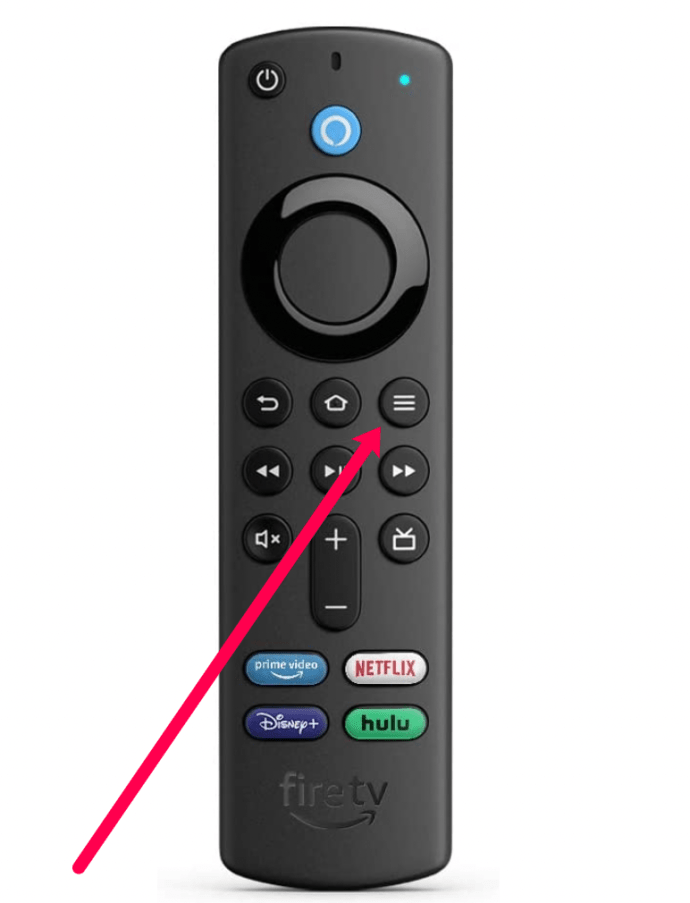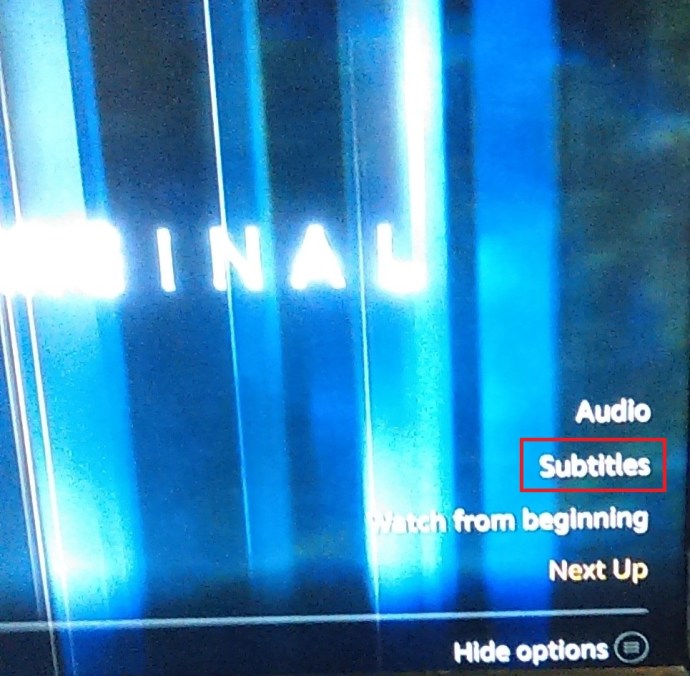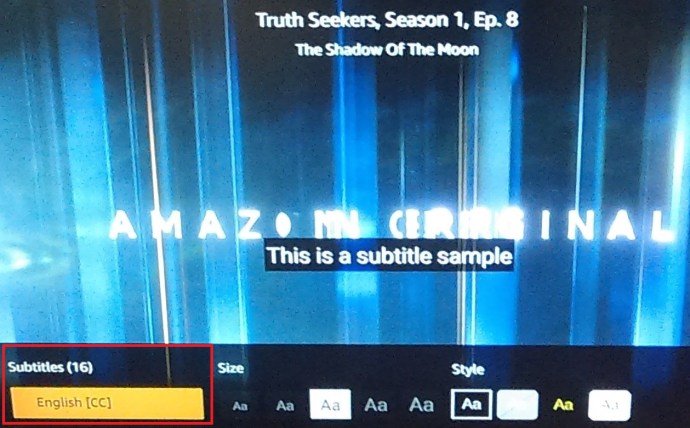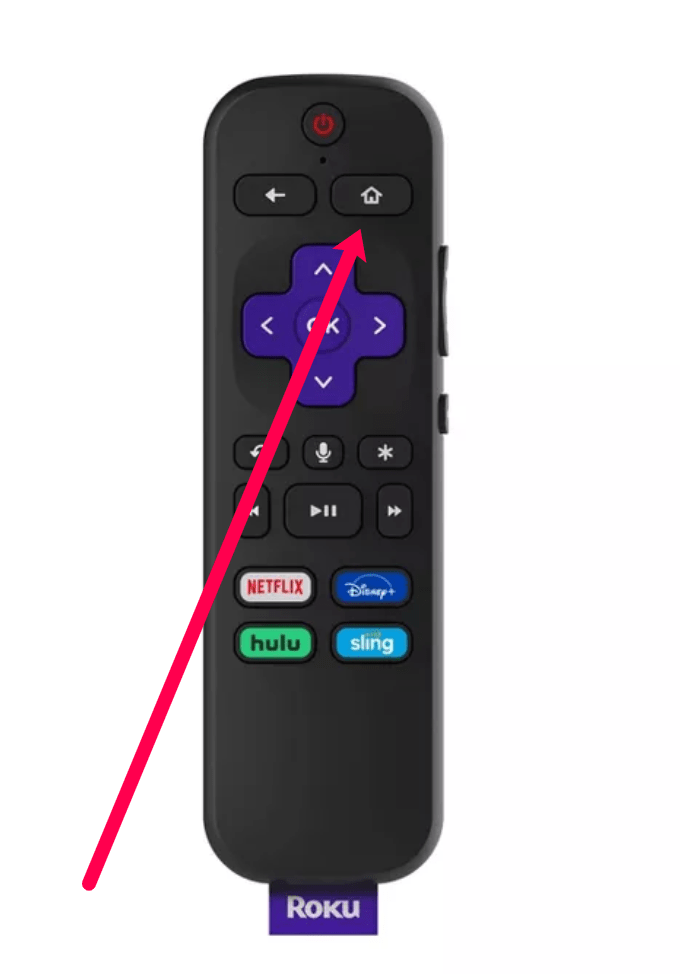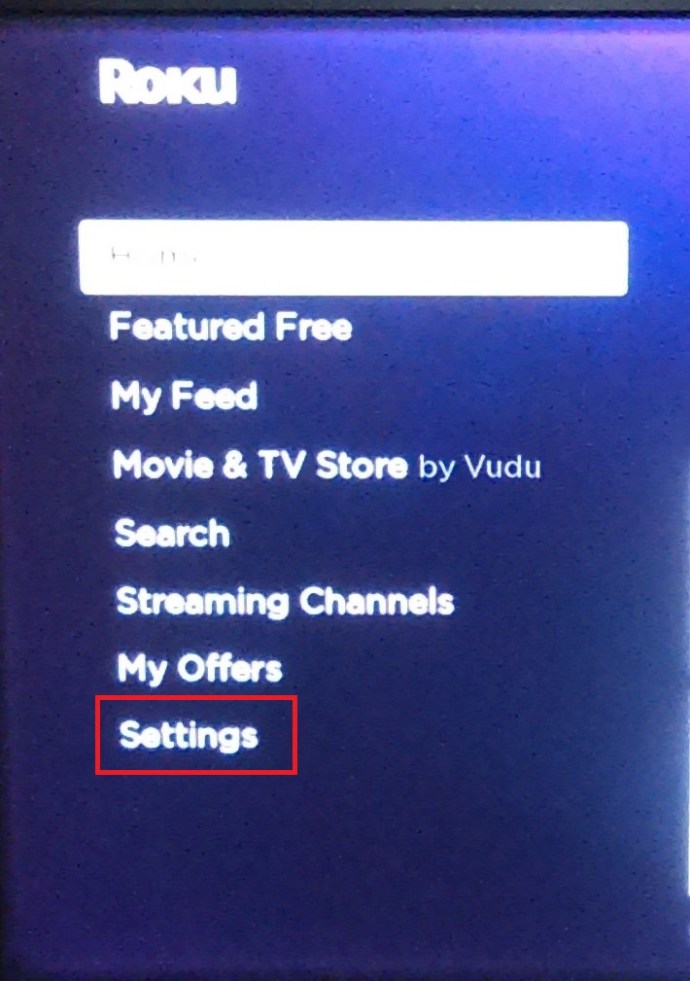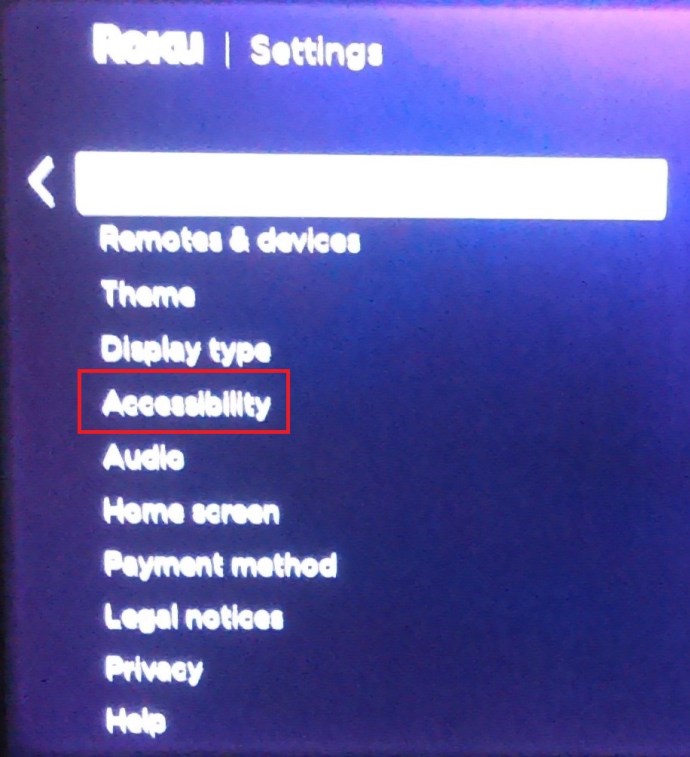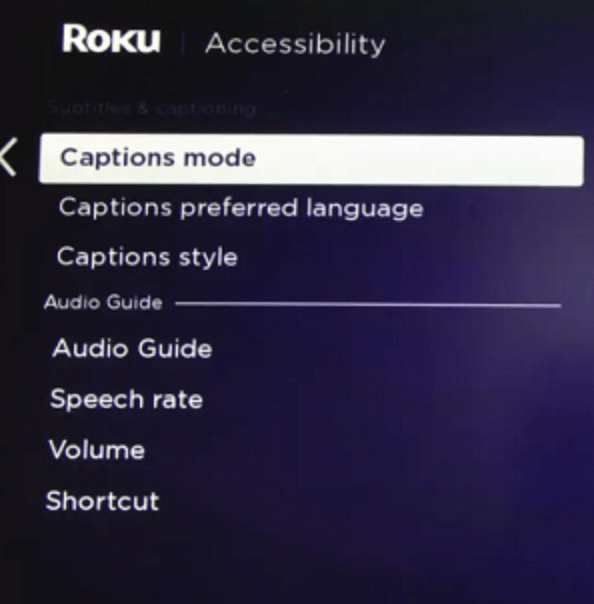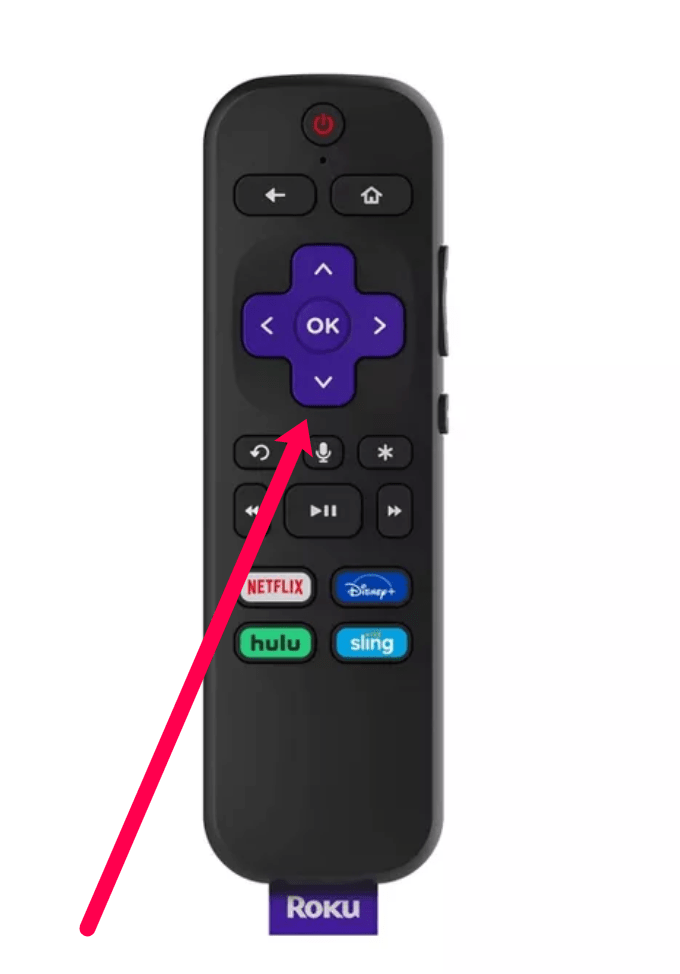Amazon Prime Video a besoin de peu d'introduction; c'est l'une des plateformes de streaming les plus populaires et les plus polyvalentes. De plus, il offre des personnalisations difficiles à rivaliser.
![Comment gérer les sous-titres pour Amazon Prime Video [Tous les principaux appareils]](http://cdn.ctl-tr.net/wp-content/uploads/entertainment/143/qek03br7o9.jpg)
Cet article explique comment activer et désactiver les sous-titres Amazon Prime Video pour Firestick, Roku, les téléviseurs intelligents, etc. Au-delà des guides rapides, il existe une section FAQ pour vous aider à modifier l'apparence des sous-titres, et il existe également des conseils de dépannage en cas de problème.

Il est important de noter que la plupart des contenus Amazon Prime comportent des descriptions audio, des pistes alternatives et différents sous-titres. De plus, il n'est pas rare qu'une vidéo offre une combinaison des extras donnés.
Comment activer ou désactiver les sous-titres vidéo Amazon Prime à partir d'un appareil Firestick
Avant de lire le contenu, vous devez sélectionner la langue souhaitée.
- Tout en regardant l'émission de votre choix, appuyez sur le bouton 3 bandes horizontales de votre télécommande Fire TV Stick.
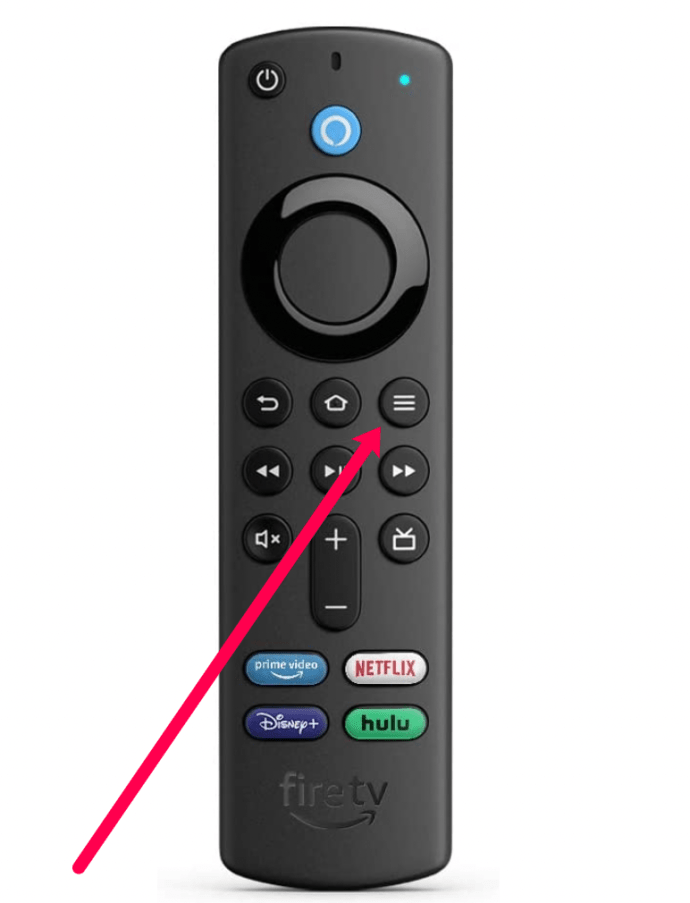
- Ensuite, appuyez sur le bouton haut et sélectionnez Les sous-titres.
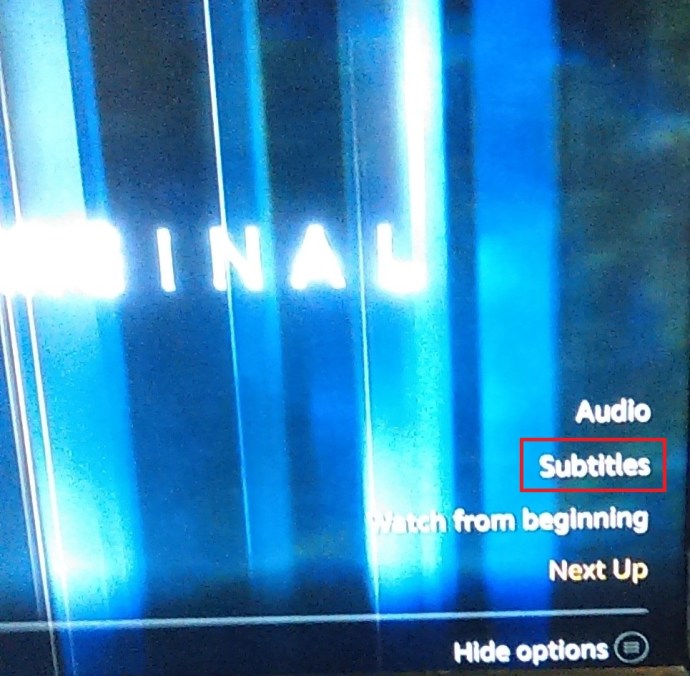
- Ensuite, sélectionnez Les sous-titres de nouveau.
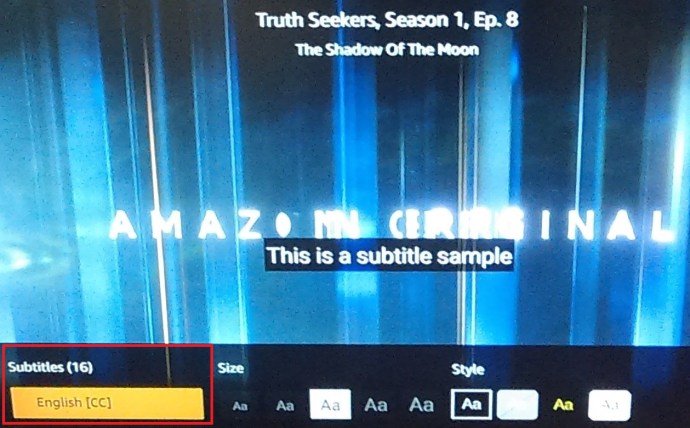
- Maintenant, choisissez les sous-titres de votre choix.
Chaque fois que vous diffusez une vidéo, l'icône CC mentionnée précédemment apparaît dans le menu de lecture. Utilisez votre télécommande pour naviguer jusqu'à l'icône et sélectionnez-la. Cette action active instantanément les sous-titres pour cette vidéo uniquement, et si vous souhaitez les désactiver, répétez le processus.
Comment activer/désactiver les sous-titres vidéo Amazon Prime à partir d'une console Xbox ou PlayStation
Si vous accédez à Amazon Prime Video via une console de jeu, les étapes pour activer/désactiver les sous-titres sont les mêmes que celles décrites pour un Fire TV Stick. Mais au lieu d'utiliser la télécommande, vous pouvez utiliser les boutons et les bascules de navigation sur le joystick ou le contrôleur de la console.

Comment activer/désactiver les sous-titres vidéo Amazon Prime à partir d'un appareil Roku
Le nombre de fonctionnalités auxquelles vous pouvez accéder dépend de l'appareil que vous utilisez. Roku ne prend pas en charge les sous-titres prédéfinis, mais cela ne signifie pas que vous ne pouvez pas les utiliser. Les paramètres de sous-titres sont modifiés à partir des menus Roku. Voici comment procéder.
- Prenez la télécommande Roku et appuyez sur le Bouton d'accueil.
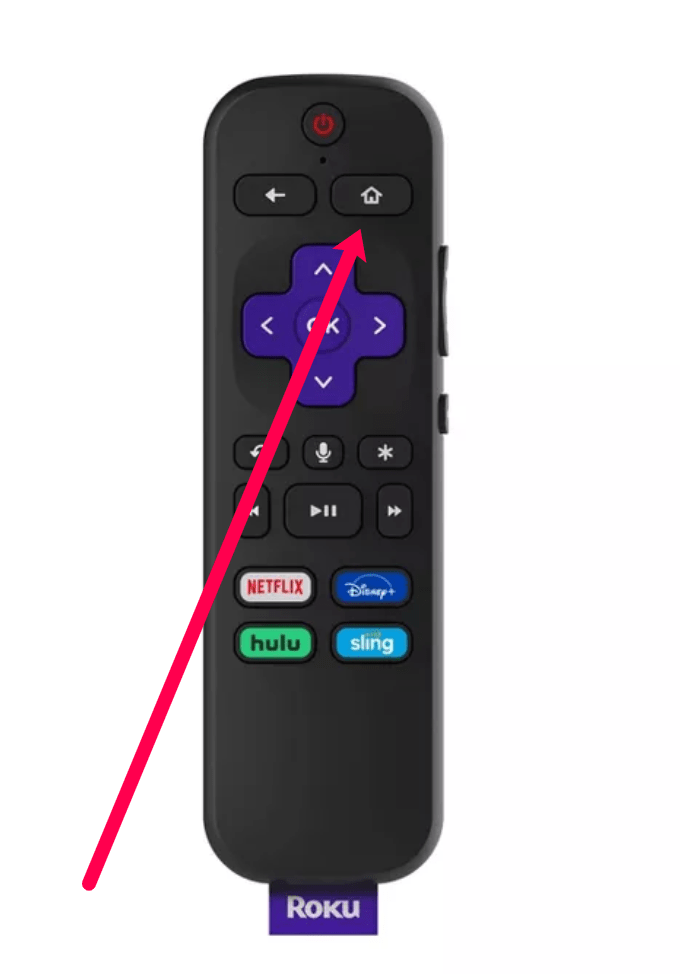
- Ensuite, sélectionnez Paramètres à gauche du menu.
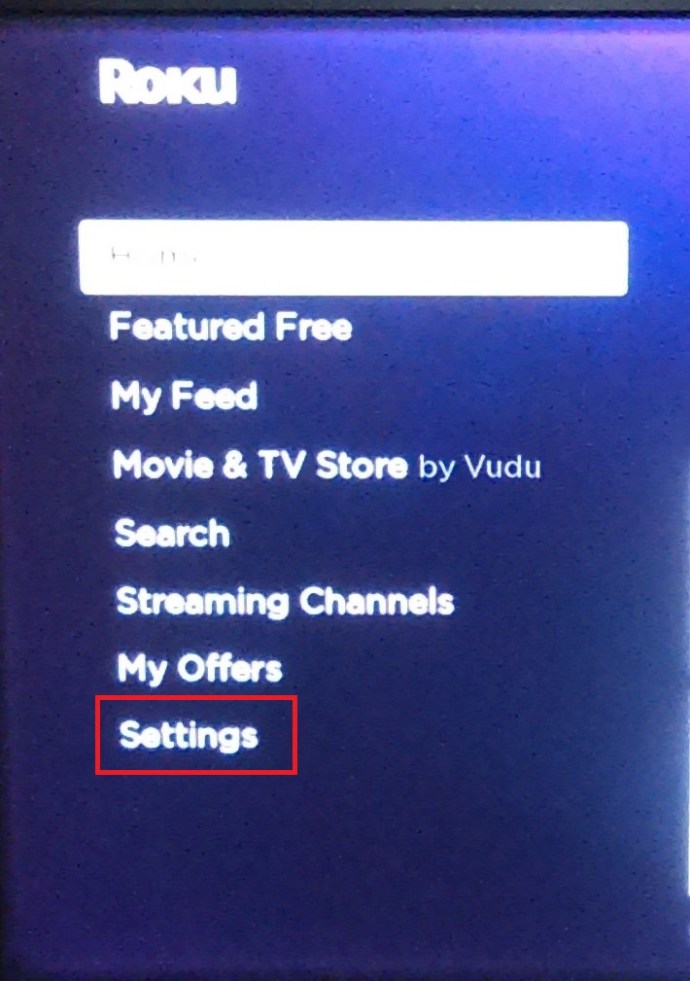
- Aller vers Accessibilité.
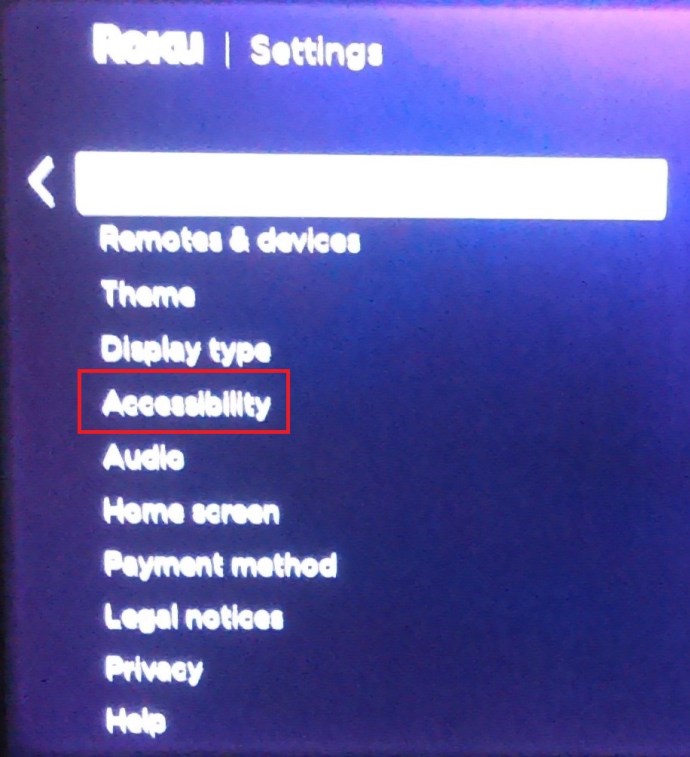
- Ensuite, choisissez Mode sous-titres, puis choisissez l'une des trois options : Activé, Désactivé, Toujours ou En relecture.
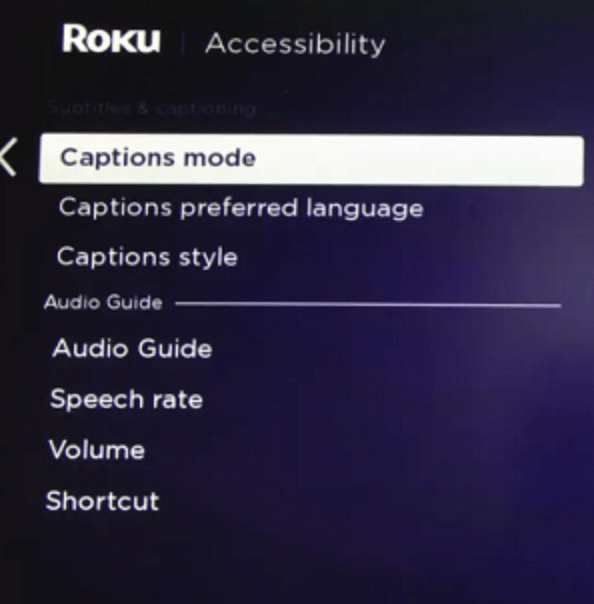
- Vous pouvez maintenant lire la vidéo et appuyer sur le bouton Bouton flèche vers le bas sur votre télécommande pour faire apparaître la fenêtre d'information.
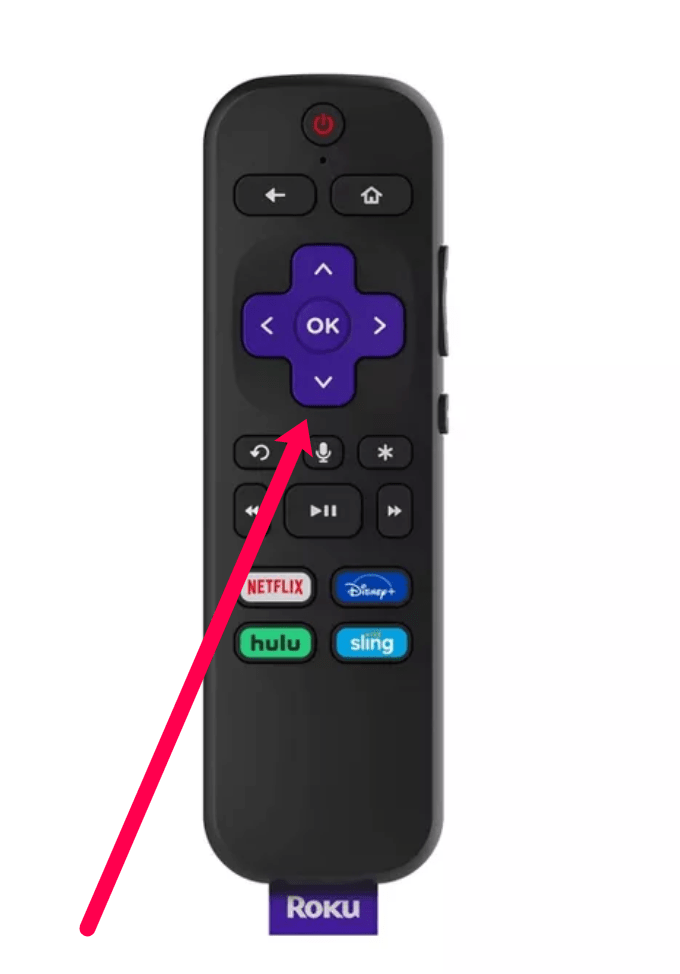
- L'icône CC apparaît à droite de la fenêtre ; sélectionnez-le pour activer ou désactiver les sous-titres.
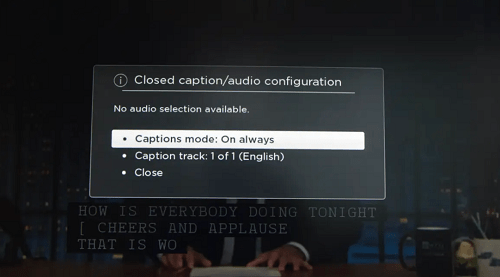
Noter:
Si vous utilisez un appareil Roku antérieur, vous accédez aux sous-titres en appuyant sur la touche touche astérisque (*) sur votre télécommande. Mais sur le Roku Ultra et plus récent, vous devez appuyer sur le Touche vers le bas.
Comment activer/désactiver les sous-titres vidéo Amazon Prime à partir d'un Android ou d'un iPhone
La méthode pour activer et désactiver les sous-titres sur l'application Amazon Prime Video est la même pour les appareils iOS et Android. Bien sûr, cette section suppose que vous avez installé et connecté l'application.
![Gérer les sous-titres pour Amazon Prime Video [Tous les principaux appareils]](http://cdn.ctl-tr.net/wp-content/uploads/entertainment/143/qek03br7o9-12.jpg)
- Lancez l'application Prime Video et choisissez le contenu que vous souhaitez diffuser. Pendant la lecture de la vidéo, appuyez sur l'écran pour accéder aux commandes de lecture.
- Appuyez sur le icône de bulle de texte dans le coin supérieur droit de l'écran, puis sélectionnez les sous-titres.
Si vous souhaitez les désactiver, répétez les actions et sélectionnez Désactivé sous Sous-titres.
Comment activer ou désactiver les sous-titres vidéo Amazon Prime à partir d'un PC ou d'un Mac
Amazon Prime Video a un excellent client Web, et encore une fois, l'activation des sous-titres est la même pour les PC et les Mac. Non seulement cela, mais les étapes requises suivent également la même logique qu'avec tout autre appareil que vous pourriez utiliser.

Trouvez la vidéo que vous souhaitez regarder et lancez-la. Ensuite, accédez au menu de lecture et cliquez sur la bulle de texte dans le coin supérieur droit de l'écran.
Sous Sous-titres, sélectionnez la langue des sous-titres et activez la fonctionnalité. Il y a un menu Audio sur la droite où vous pouvez choisir une langue audio différente, si disponible.
Comment activer/désactiver les sous-titres vidéo Amazon Prime à partir d'un téléviseur intelligent : Samsung, LG, Panasonic, Sony, Vizio
À l'heure actuelle, il ne devrait pas être difficile de deviner comment activer et désactiver les sous-titres Prime Video via un téléviseur intelligent. Lisez une vidéo, accédez au menu de lecture et sélectionnez l'icône CC pour activer et désactiver les sous-titres.
Ce qui est bien, c'est que l'application Prime Video est disponible sur toutes les marques de télévision populaires, ainsi que sur quelques-unes dont vous n'avez probablement jamais entendu parler auparavant. Voici comment activer les sous-titres Amazon Prime Video sur certains téléviseurs intelligents.
Commandes de sous-titres vidéo Samsung TV Prime
- Pour activer les sous-titres sur un téléviseur intelligent Samsung, accédez à l'appareil Paramètres.
- Ensuite, accédez à Accessibilité.
- Alors choisi Paramètres des sous-titres et sélectionnez le Légende option. Lorsque les sous-titres sont activés, le cercle à côté de la légende devient vert.
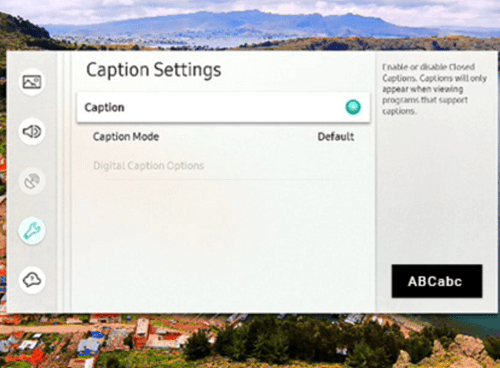
Le même menu propose également Mode sous-titres. N'hésitez pas à conserver ce paramètre par défaut. Sinon, vous pourriez compromettre la lecture des sous-titres.
Contrôles des sous-titres vidéo LG TV Prime
- Prenez votre télécommande LG et appuyez sur le Bouton d'accueil, puis sélectionnez le Icône Paramètres dans la partie supérieure droite de l'écran.
- Sélectionnez le Accessibilité onglet en bas de l'écran et choisissez Au ou Désactivé dans le menu Sous-titres. Maintenant, vous pouvez accéder à Prime Video, lire le contenu que vous souhaitez regarder et appuyer sur le bouton Icône CC là.
Commandes de sous-titres vidéo Panasonic TV Prime
Si vous avez un téléviseur Panasonic plus récent, jetez un œil à votre télécommande, il devrait y avoir un bouton CC. En appuyant sur le Bouton CC active ou désactive instantanément les sous-titres.

Ceux qui ont des modèles plus anciens doivent accéder au menu du téléviseur en appuyant sur le bouton correspondant de la télécommande. Une fois à l'intérieur, choisissez Installer et frapper le d'accord bouton. Faites défiler le menu de configuration jusqu'à ce que vous atteigniez CC et appuyez sur d'accord de nouveau. Choisir Au ou Désactivé dans le menu CC et validez en appuyant sur d'accord.
Contrôles des sous-titres vidéo Sony TV Prime
- Sur la télécommande Sony, appuyez sur le Bouton d'accueil et choisissez Paramètres depuis le menu d'accueil.
- Ensuite, naviguez jusqu'à Configuration numérique et confirmez la sélection en appuyant sur la bouton rond.
- Choisir Configuration des sous-titres, appuie sur le bouton rond à nouveau, et choisissez l'option de sous-titres que vous souhaitez utiliser. Pour revenir, appuyez sur la Bouton d'accueil deux fois, lancez Vidéo principale, puis activez ou désactivez les sous-titres dans la vidéo.
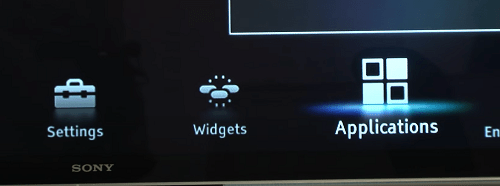
Contrôles des sous-titres vidéo Vizio TV Prime
- Encore une fois, tout commence en appuyant sur un bouton de la télécommande. Cette fois, appuyez sur la Bouton de menu.
- Utilisez les flèches de navigation pour descendre et sélectionnez Sous-titres codés du menu.
- Choisir Sous-titres codés à nouveau et utilisez les touches à bascule gauche et droite de la télécommande pour activer et désactiver les sous-titres. Vizio propose également des sous-titres codés analogiques et numériques. La plupart du temps, vous n'avez rien à changer ici.
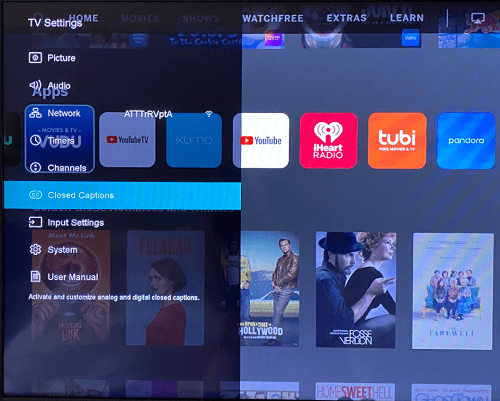
Quelle que soit la façon dont vous le regardez, Prime Video est une force avec laquelle il faut compter. Pour être exact, vous auriez du mal à trouver un autre service de streaming proposant des préréglages de sous-titres. Combinez cela avec une incroyable sélection de contenu et Prime Video est vraiment un service de premier ordre.
FAQ supplémentaires
Comme vous pouvez le voir, Amazon Prime Video est facile à utiliser, bien pris en charge et il n'est pas nécessaire d'utiliser des hacks pour utiliser les sous-titres. Néanmoins, consultez les réponses à certaines des questions qui pourraient vous intéresser.
Puis-je changer la langue des sous-titres dans Prime Video ?
La réponse rapide est oui, vous pouvez. Lorsque vous accédez au menu de lecture, un clic sur l'icône de la zone de texte ou l'icône CC révèle les langues disponibles. Faites défiler ou faites glisser le menu vers le bas jusqu'à ce que vous atteigniez la langue que vous souhaitez utiliser et sélectionnez-la.
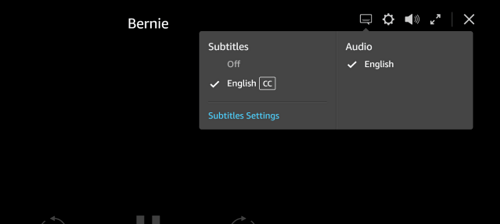
La même fenêtre contextuelle vous permet de modifier la lecture audio. Cependant, cette option peut ne pas être disponible pour tout le contenu. De plus, la disponibilité dépend de l'appareil de streaming que vous utilisez.
Les sous-titres continuent de revenir. Que puis-je faire?
Sans aucun doute, les sous-titres tenaces sont ennuyeux. Mais vous devriez pouvoir trouver le coupable et résoudre le problème facilement.
Commencez par inspecter les paramètres de sous-titres ou de sous-titres codés sur votre appareil de diffusion en continu. Celles-ci ne peuvent généralement pas remplacer les préférences de Prime Video, mais cela ne ferait pas de mal de vérifier. Ensuite, vérifiez les paramètres CC sur votre profil Amazon.
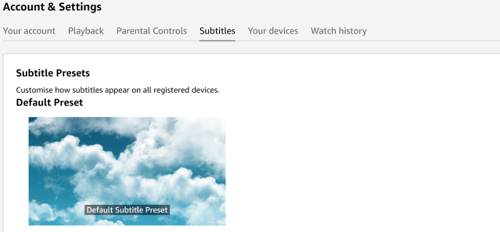
Cela mis à part, redémarrez la lecture et les sous-titres devraient disparaître pour de bon.
La taille du texte peut-elle être ajustée
Oui, vous pouvez ajuster la taille du texte des sous-titres dans Prime Video. Accédez au menu de lecture et sélectionnez l'icône de la zone de texte. Sous la fenêtre contextuelle Sous-titres, il y a l'option Paramètres des sous-titres.
La disposition du menu Paramètres des sous-titres peut différer selon l'appareil de diffusion en continu que vous utilisez. Mais vous pouvez choisir des styles de sous-titres, qui modifient efficacement la taille. Et, vous pouvez ajuster des fonctionnalités individuelles telles que la couleur de la police, le contour, l'arrière-plan, etc.
La taille de la police peut-elle être modifiée ?
Vous modifiez la taille de la police de la même manière que vous modifiez la taille du texte. Une fois dans le menu Paramètres des sous-titres, sélectionnez Taille de la police et choisissez celle qui correspond à vos préférences d'affichage.
Mais vous pouvez également créer un préréglage de sous-titres pour Prime Video. Connectez-vous à votre profil Amazon, cliquez sur l'icône du hamburger, sélectionnez Prime Video et choisissez Paramètres.
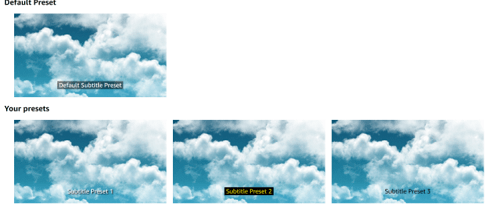
Accédez à l'onglet Sous-titres, cliquez sur l'option Modifier sous Préréglages et définissez la taille de police qui vous convient le mieux.
Que puis-je faire si mes sous-titres Prime Video ne sont pas synchronisés ?
Un redémarrage rapide des sous-titres ou de la lecture du flux devrait résoudre le problème de synchronisation des sous-titres, mais ce n'est pas toujours aussi simple. Certains diffuseurs utilisent un format de sous-titre différent et vous devrez peut-être modifier les paramètres de l'appareil de diffusion en continu.
Pour les options de sous-titres numériques ou analogiques secondaires, vous devrez peut-être choisir CC2 ou CC3 dans les paramètres. Ce scénario se produit généralement lorsque vous souhaitez utiliser des sous-titres exotiques, mais vous devez revérifier les exigences du diffuseur.